Исправлено: Ошибка сервера извлечения Rainbow Six Juliett 00000143 / 000000146
Разное / / January 28, 2022
Том Клэнси Извлечение Радуги Шесть — недавно выпущенная многопользовательская онлайн-игра в жанре тактического шутера, разработанная и изданная Ubisoft. Как онлайн-игра, многие игроки сталкиваются с проблемами с ошибкой сервера Rainbow Six Extraction Juliett 00000143 или Juliett 000000146 при ее запуске. Либо игра не может подключиться к серверам, либо серверы становятся недоступными. Теперь, если вы тоже жертва, вы можете следовать этому руководству.
Об этой конкретной проблеме сообщали несколько затронутых игроков во время сезонных событий или после какого-либо крупного обновления патча. Ошибка «Недоступность сервера» также является распространенной проблемой среди игр Ubisoft, из-за которой кажется, что серверы не могут справиться с увеличением числа активных игроков или любым сбоем. Независимо от того, какую игровую платформу вы используете, проблема может возникать у игроков Rainbow Six Extraction довольно часто во время матчей.
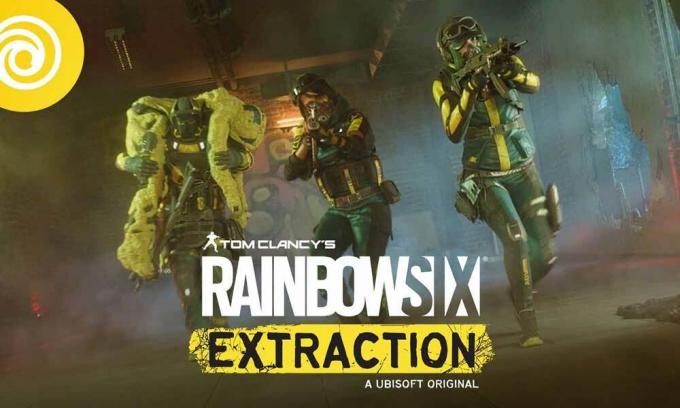
Содержание страницы
-
Исправлено: Ошибка сервера извлечения Rainbow Six Juliett 00000143 / 000000146
- 1. Связать Ubisoft с Xbox Game Pass
- 2. Проверка и восстановление игровых файлов
- 3. Выключите и снова включите маршрутизатор
- 4. Проверить статус сервера
- 5. Используйте общедоступный DNS
- 6. Связаться со службой поддержки Ubisoft
Исправлено: Ошибка сервера извлечения Rainbow Six Juliett 00000143 / 000000146
Принимая во внимание, что также кажется, что многие игроки сообщали о проблемах входа и отключения сервера Rainbow Six Extraction. Хотя Ubisoft не объявила об исправлении этой проблемы, мы предполагаем, что может быть несколько возможных причин, которые могут вам помочь. Итак, не теряя больше времени, давайте перейдем к методам устранения неполадок, приведенным ниже.
1. Связать Ubisoft с Xbox Game Pass
Согласно отчет на Reddit, стоит упомянуть о привязке учетной записи Ubisoft к Xbox Game Pass, чтобы игроки Rainbow Six Extraction могли легко запускать и запускать игру на ПК. Вы должны связать Xbox Game Pass, войдя в свою учетную запись Microsoft. используя эту ссылку.
2. Проверка и восстановление игровых файлов
Если вы являетесь одной из жертв, столкнувшихся с проблемой подключения к серверу R6E, вы также можете попробовать проверить и восстановить файлы игры на ПК, выполнив следующие действия:
- Открыть Юбисофт Коннект ПО на ПК.
- Нажать на Игры вкладка > Выберите Извлечение Радуги Шесть игровая плитка.
- Теперь выберите значок стрелки в нижней правой части.
- Появится раскрывающееся меню > Нажмите Проверить файлы.
- При появлении запроса нажмите Ремонт.
- Наконец, Ubisoft Connect начнет восстанавливать любые отсутствующие или поврежденные файлы (если они есть). Дождитесь завершения.
- После этого обязательно закройте Ubisoft Connect, а также игру, если она запущена, и перезагрузите компьютер, чтобы проверить наличие проблемы.
3. Выключите и снова включите маршрутизатор
Вам также следует выполнить перезагрузку маршрутизатора Wi-Fi, чтобы исправить многочисленные сбои или проблемы с кэшированием данных на маршрутизаторе. Иногда сетевой сбой также может вызвать несколько проблем с подключением к игровому серверу. Для этого вы можете выключить маршрутизатор, затем отсоединить кабель питания от маршрутизатора > Подождите около 30 секунд. секунд или более, затем вы можете снова подключить кабель питания и включить маршрутизатор, чтобы проверить проблема.
4. Проверить статус сервера
Вы также должны проверить, не работают ли игровые серверы Rainbow Six Extraction или проходят ли они техническое обслуживание. Лучше проверить наличие проблемы, посетив официальный Извлечение Rainbow Six Твиттер ручку для дальнейшей помощи.
5. Используйте общедоступный DNS
Если у вас возникли проблемы с частным DNS-сервером, предоставленным вашим интернет-провайдером (интернет-провайдером) затем обязательно используйте адрес DNS-сервера Google (общедоступный DNS) в своей системе, чтобы проверить наличие проблемы с подключением к серверу. снова. Сделать это:
Для ПК:
Объявления
- нажмите Виндовс + Р ключи, чтобы открыть Бегать чат.
- Тип ncpa.cpl и нажмите на В ПОРЯДКЕ открыть Сетевые соединения страница.
- В настоящее время, щелкните правой кнопкой мыши на активном сетевом адаптере > Нажмите Характеристики.
- Выбирать Интернет-протокол версии 4 (TCP/IPv4) > Нажмите на Характеристики.
- Нажмите, чтобы выбрать Используйте следующие адреса DNS-серверов.
- Теперь введите 8.8.8.8 для Предпочтительный DNS-сервер и 8.8.4.4 для Альтернативный DNS-сервер.
- После этого нажмите на В ПОРЯДКЕ чтобы сохранить изменения.
- Обязательно перезагрузите компьютер, чтобы изменения вступили в силу, а затем снова проверьте наличие проблемы.
Для PlayStation:
- Перейти к Настройки меню на консоли PS4/PS5.
- Выбирать Сеть > Выбрать Настройка подключения к Интернету.
- Выбирать Wi-Fi/локальная сеть (в соответствии с вашей интернет-сетью) > Выберите Обычай.
- Выберите автоматический за Настройки IP-адреса.
- Выбирать Не указывать за Имя хоста DHCP.
- Выберите Руководство за Настройки DNS.
- Теперь введите 8.8.8.8 для основного DNS и 8.8.4.4 для вторичного DNS.
- Выбирать автоматический за Настройки MTU и Не используй за Прокси-сервер.
- Наконец, завершите процесс установки и обязательно перезагрузите систему, чтобы изменения вступили в силу.
Для Xbox:
- Открыть руководство меню, нажав кнопку Xbox кнопку на вашем контроллере.
- Выбирать Профиль и система > Хит Настройки.
- Ударил Общий > Выбрать Настройки сети.
- Выберите Расширенные настройки от Сетевой экран опции.
- Выбирать Настройки DNS > Выбрать Руководство.
- Введите Настройки DNS 8.8.8.8 для основного и 8.8.4.4 для вторичного адреса.
- После этого перезагрузите консоль Xbox, чтобы изменения вступили в силу.
6. Связаться со службой поддержки Ubisoft
Если ни один из методов не помог вам, вы можете связаться со службой поддержки Юбисофт для дальнейшей помощи. Лучше прикрепить файл журнала Ubisoft Connect для получения более подробной информации, чтобы служба поддержки могла быстро решить вашу проблему или передать ее разработчикам.
Объявления
Вот так, ребята. Мы надеемся, что это руководство было полезным для вас. Для дальнейших запросов, вы можете оставить комментарий ниже.



